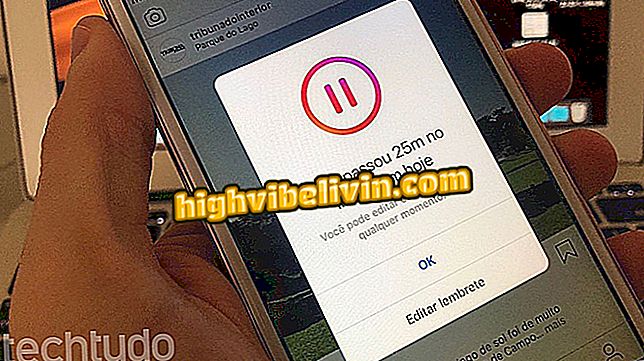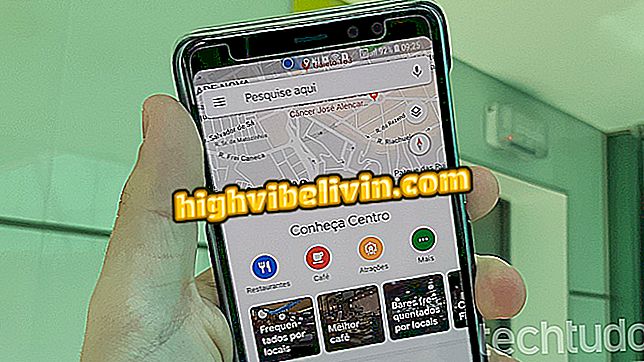पीसी पर PicsArt के साथ फ़ोटो कैसे संपादित करें
PicsArt मोबाइल फोन के लिए एक बहुत ही पूर्ण छवि संपादक है और विंडोज 10 कंप्यूटर के लिए एक डेस्कटॉप संस्करण भी है। कार्यक्रम के साथ, आप अन्य कार्यों के बीच प्रभाव, फ्रेम, फिल्टर, कोलाज जोड़ सकते हैं। एप्लिकेशन में कुछ उन्नत टूल और सेटिंग्स हैं और फ़ोटोशॉप को कुछ कार्यों के साथ बदल सकते हैं।
निम्न ट्यूटोरियल में देखें, अपने कंप्यूटर पर फ़ोटो संपादित करने के लिए PicsArt का उपयोग कैसे करें। यह याद रखने योग्य है कि सॉफ्टवेयर माइक्रोसॉफ्ट स्टोर से डाउनलोड के लिए उपलब्ध है और केवल विंडोज 10 पीसी के उपयोगकर्ताओं के लिए है।
PhotoScape X: आपके कंप्यूटर पर फ़ोटो संपादित करने के आठ कार्य

Windows 10 के साथ अपने पीसी पर फ़ोटो संपादित करने के लिए PicsArt का उपयोग करना सीखें
चरण 1. अपने कंप्यूटर पर PicsArt स्थापित करें। जब आप इसे पहली बार खोलते हैं, तो आपको Google+, फेसबुक या Microsoft से एक त्वरित खाता बनाने या साइन इन करने की आवश्यकता होती है;

अपने खाते में साइन इन करें या Google+, फेसबुक या Microsoft खाते के लिए साइन अप करें
चरण 2. मंच पर पंजीकरण करने के बाद, तस्वीर को संपादित करने के लिए होमपेज पर "संपादक" विकल्प चुनें;

PicsArt संपादक खोलें
चरण 3. उस फ़ोटो का पता लगाएँ जिसे आप संपादित करना चाहते हैं। अपने पीसी पर एक सहेजे गए फ़ोटो को खोलने के लिए, "हाल ही में" और फिर "गैलरी से" विकल्प चुनें;

अपने पीसी से सीधे संपादित करने के लिए छवि खोलें
चरण 4. संपादन उपकरण खिड़की के बाईं ओर स्थित हैं। वहां से, आप प्रभाव, फ़्रेम, फ़िल्टर, स्टिकर, मास्क, फ्रीहैंड ड्रॉइंग, कैप्शन, टेक्स्ट गुब्बारे और खुली छवि में जोड़ सकते हैं;

PicsArt छवि संपादन उपकरण
चरण 5. सही पर कॉलम रंग, इसके विपरीत, संतृप्ति, तेज, चमक, तापमान और अन्य को समायोजित करने के लिए विकल्प लाता है;

PicsArt छवि समायोजन
चरण 6. जब आप संपादन समाप्त करते हैं, तो किए गए परिवर्तनों को बचाने के लिए विंडो के ऊपरी दाएं कोने में "साझा करें" विकल्प चुनें;

PiscArt में संपादित छवि सहेज रहा है
चरण 7. छवि के नीचे विकल्पों की सूची में "निजी सहेजें" विकल्प की जांच करें, और खिड़की के निचले गुलाबी बार में कार्रवाई की पुष्टि करें, जो "प्रकाशन" पढ़ता है;

PicsArt में संपादित छवि सहेज रहा है
चरण 8. अंत में, आप गैलरी विकल्प के साथ अपने पीसी पर छवि को बचा सकते हैं, इसे बैंगनी मॉनिटर बटन पर क्लिक करके डेस्कटॉप पृष्ठभूमि के रूप में सेट कर सकते हैं, या इसे नीले रंग का चयन करके विंडोज लॉक स्क्रीन के रूप में कॉन्फ़िगर कर सकते हैं- स्पष्ट पैडलॉक। आप सीधे क्लाउड में भी सेव कर सकते हैं, सीधे ड्रॉपबॉक्स या वनड्राइव पर, या फेसबुक जैसे सोशल नेटवर्क पर साझा कर सकते हैं।

फोटो को पीसी, क्लाउड या शेयर्ड पर सेव किया जा सकता है
तैयार! विंडोज 10 में PicsArt के साथ अपनी तस्वीरों को मुफ्त में संपादित करने के लिए युक्तियों का आनंद लें।
इस साल एंड्रॉइड के लिए सबसे अच्छा एंड्रॉइड फोटो एडिटर कौन सा था? फोरम में अपनी राय छोड़ें।

फ़ोटोशॉप: कार्यक्रम का उपयोग करने के लिए पांच युक्तियां